Discord is een platform dat voornamelijk wordt gebruikt voor online interactie die sociale netwerken mogelijk maakt tussen gelijkgestemde mensen van over de hele wereld. Hiermee kunt u chatten in tekstkanalen van de server of in de DM's of directe berichten. Tekstuele gesprekken worden echter soms saai omdat woorden geen emoties of gevoelens kunnen uitdrukken. Voor dit doel biedt Discord de mogelijkheid om emoji's, foto's en stickers toe te voegen en naar uw serverleden of vrienden te sturen.
In deze handleiding behandelen we het toevoegen van emoji's op mobiele onenigheid en pc.
Emoji's toevoegen aan Discord op pc
Discord Desktop- of pc-gebruikers kunnen nieuwe emoji's toevoegen en gebruiken in discussies door de onderstaande gids te volgen.
Stap 1: Start de Discord-app
Typ Discord in de zoekbalk om de Discord-toepassing te vinden en klik op ' Open ” om het te openen:
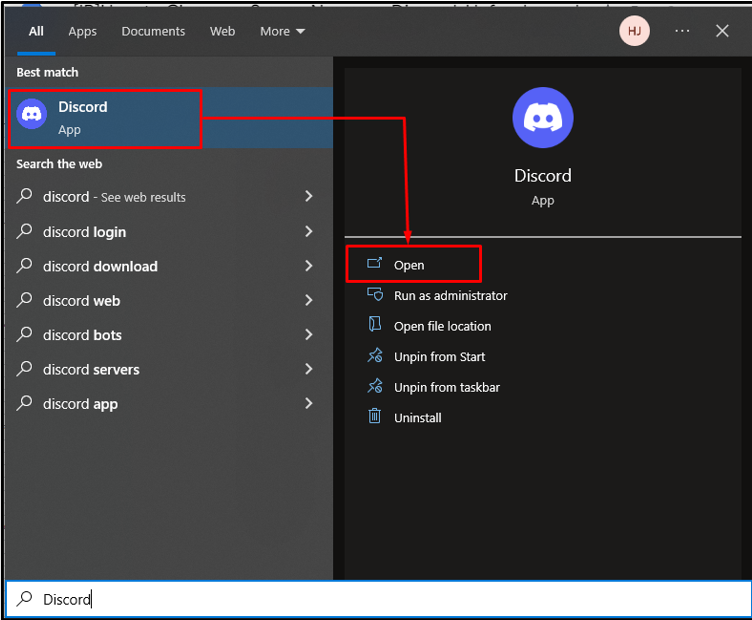
Stap 2: Navigeer naar Discord Server
Verplaats de server waar u met de serverleden wilt chatten:
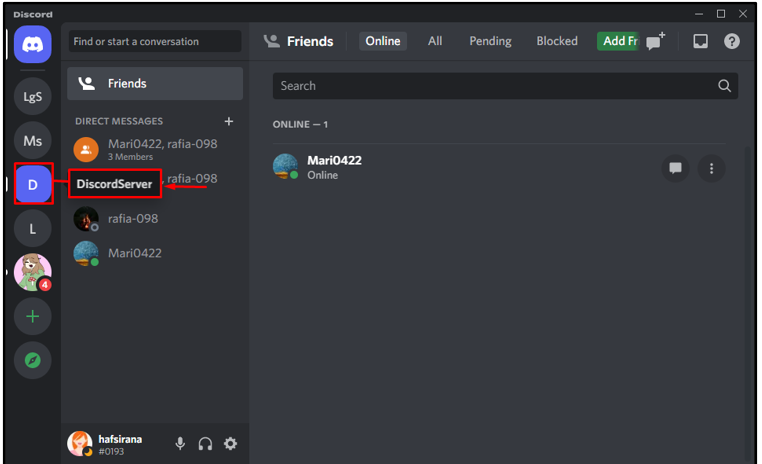
Stap 3: Open Serverinstellingen
Ga naar het tekstkanaal van de geselecteerde server en klik op de gemarkeerde downloadpijl om Serverinstellingen te openen:
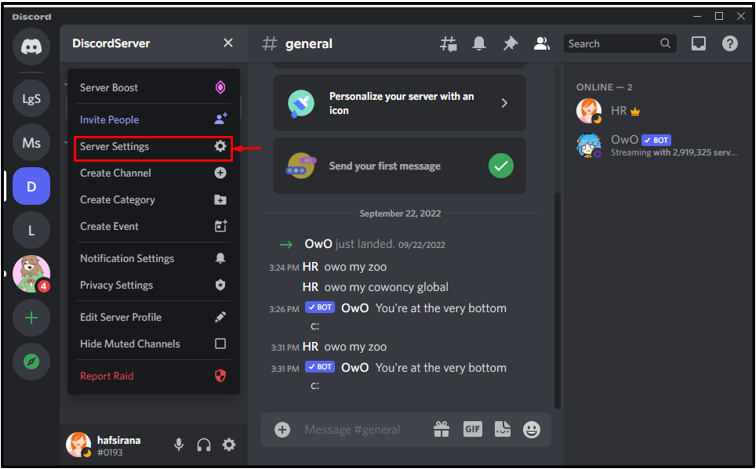
Stap 4: Ga naar Emoji's
Hier klikken we op de “ Emoji ” optie die zich in de “ DISCORD-SERVER ” menu:
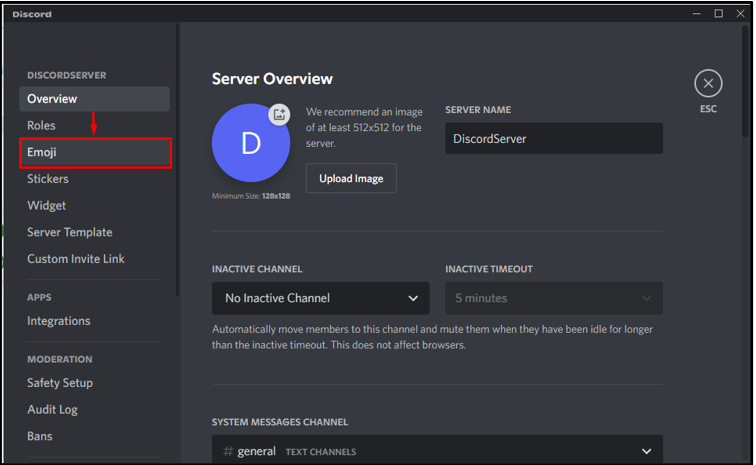
Klik in het geopende venster op de ' Emoji . uploaden ' knop voor het uploaden van emoji's vanaf je pc op Discord:
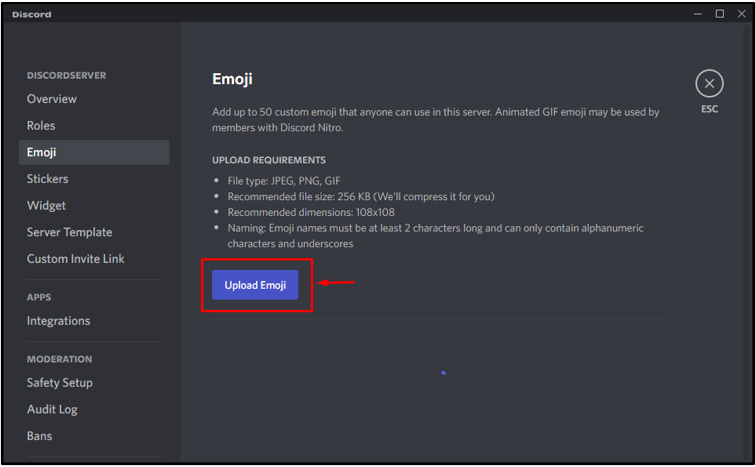
Stap 5: Selecteer Emoji
In ons geval hebben we enkele opwindende emoji's op ons systeem, die we zullen toevoegen door op de ' Open ' knop:
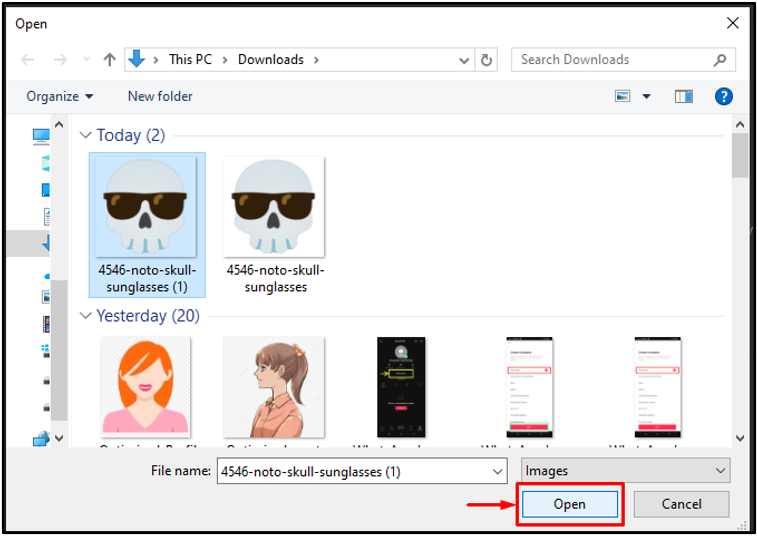
Als gevolg hiervan begint Discord met het uploaden van de geselecteerde bestanden:
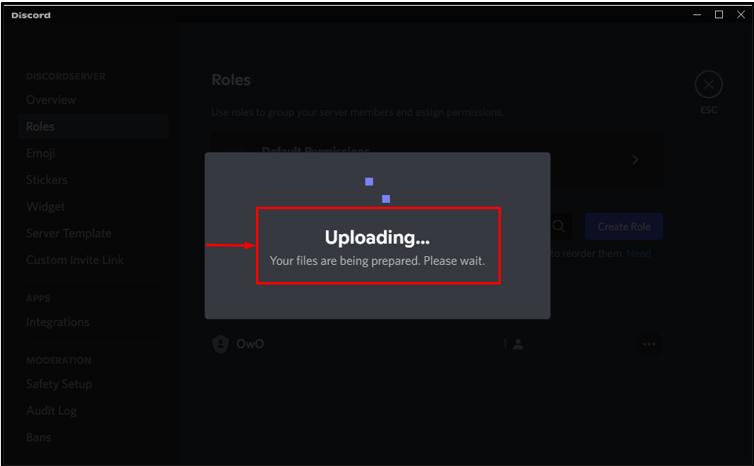
Het is te zien dat emoji met succes is toegevoegd aan Discord. Merk op dat je tot 50 emoji's op één server kunt toevoegen:
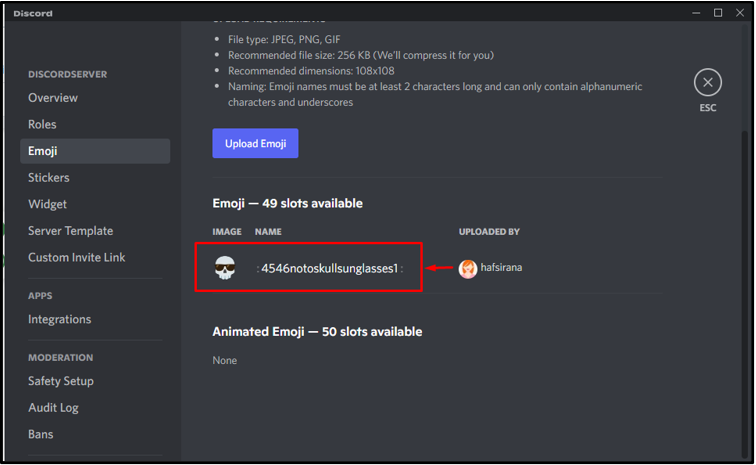
Als je nu emoji's van een mobiel apparaat aan Discord wilt toevoegen, ga dan naar de volgende methode.
Emoji's toevoegen aan Discord op mobiel
We zullen hier een stapsgewijze procedure zien om emoji's van een mobiel toe te voegen aan een Discord-applicatie.
Stap 1: Open Discord
Tik op de ' Meningsverschil App om het te openen:
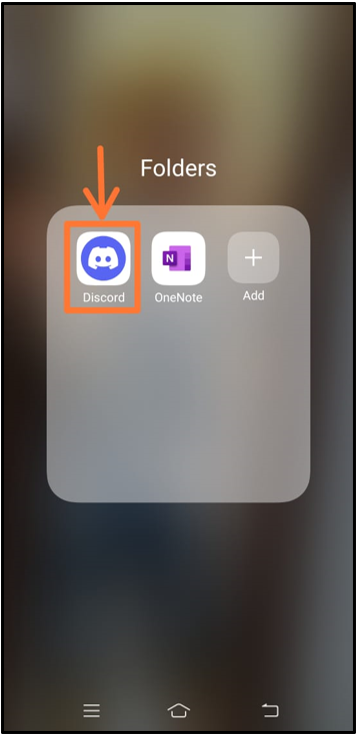
Stap 2: Kies Discord-server
Selecteer een server waar het vereist is om emoji toe te voegen. Zoals we zullen selecteren ' Discord-server ” en klik erop om te openen:
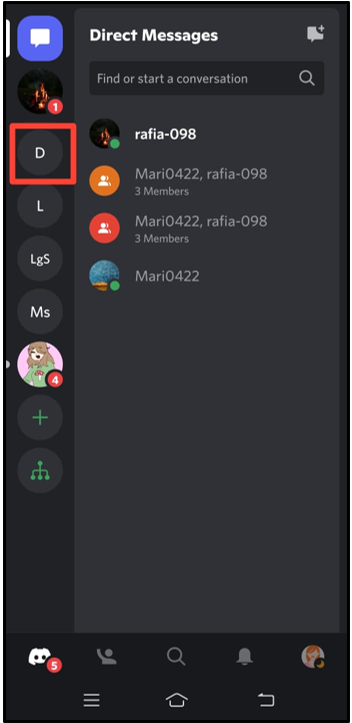
Stap 3: Open het servermenu
Open het servermenu door te klikken op de ' … ”-pictogram dat naast de servernaam verschijnt:
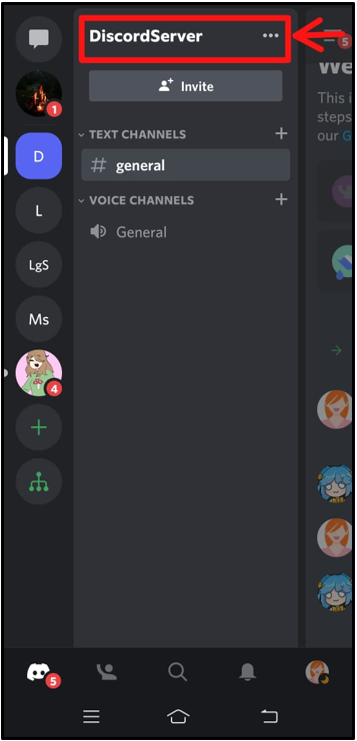
Stap 4: Open Serverinstellingen
Klik vervolgens op “ Instellingen ” om de instellingen van de geselecteerde server te openen:
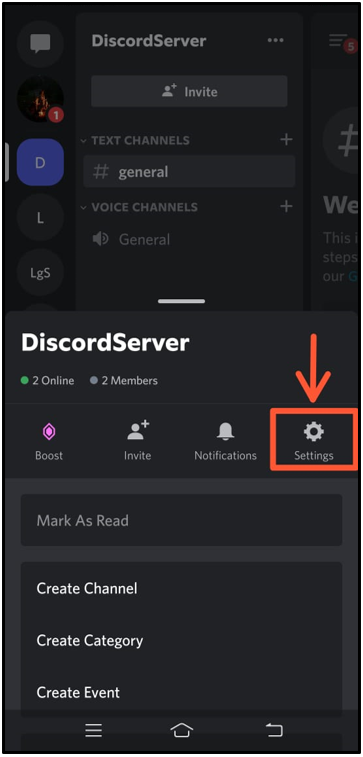
Stap 5: Selecteer Emoji
Tik op de ' Emoji ” optie voor verder proces:
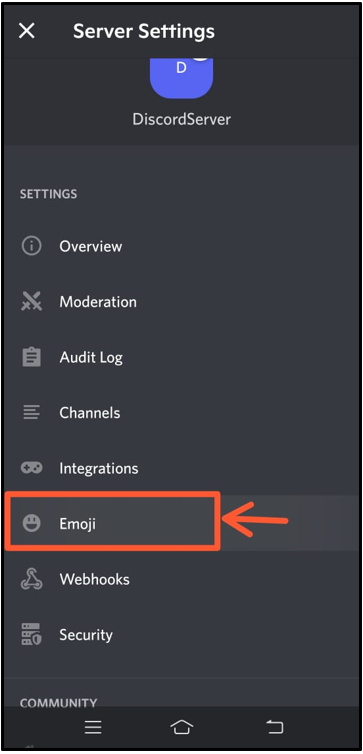
Tik daarna op de ' Emoji . uploaden ' knop:
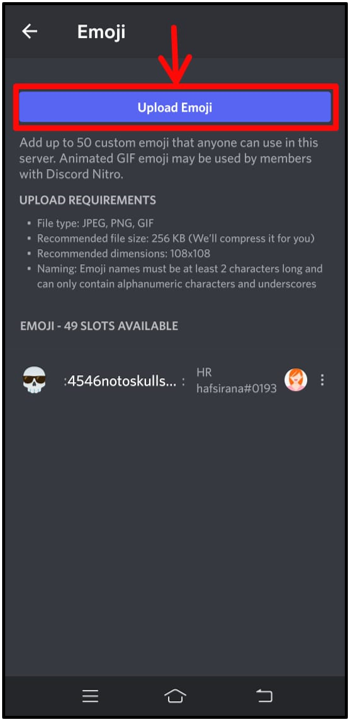
Selecteer nu de optie waar u de emoji-afbeelding wilt toevoegen. In ons geval selecteren we “ Albums ” omdat we emoji's in de galerij hebben opgeslagen:
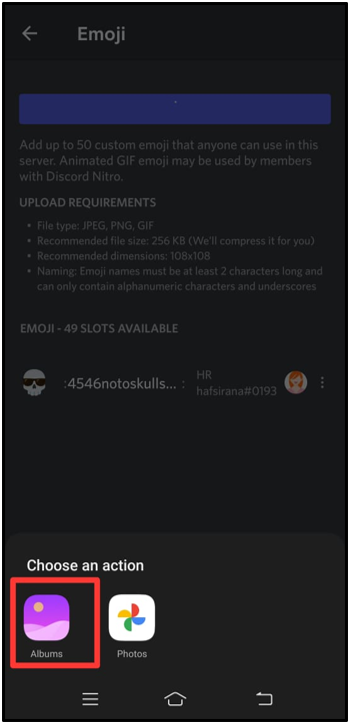
Na het selecteren van de gewenste emoji, bewerk deze indien nodig op schaal of stel de positie in; klik anders op het vinkje:
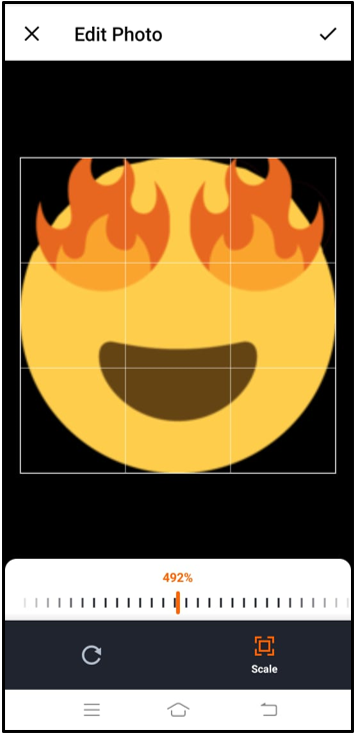
Het is te zien dat emoji met succes is toegevoegd:
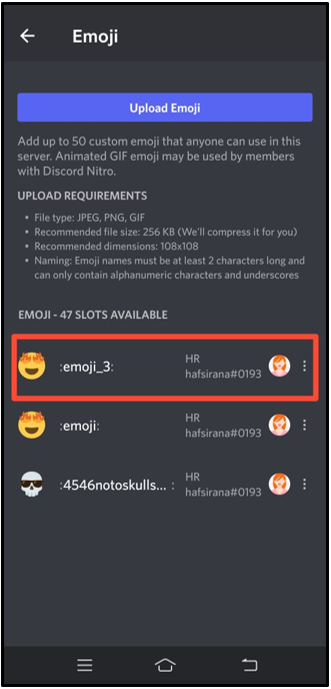
We hebben de methode aangeboden voor het toevoegen van emoji's aan de pc en mobiele applicaties van Discord.
Conclusie
Om emoji's toe te voegen aan Discord, selecteer je eerst de gewenste Discord-server en open de instellingen. Selecteer daarna ' Emoji ” en klik op de “ Emoji . uploaden ' keuze. Verken vervolgens de emoji-afbeelding uit de galerij en upload deze. Deze handleiding bevatte de procedure voor het toevoegen van emoji's aan Discord pc's en mobiele apparaten.